점점 클라우드 업체들이 용량 장사를 하고 있고 무료 용량을 줄여 나감에 어쩔수 없이 비용적으로 부담이 되는 분들은 이곳 저곳의 클라우드를 사용을 할 수 밖에 없을 것입니다.
저와같이 여러종류의 클라우드를 사용하고 있다면 윈도우 기준 이 레이드라이브가 최선일 것입니다.무료로도 충분히 가치가 있으며 맘에 든다면 유료도 고려해볼수 있습니다.
본인은 상황에 따라 유료 와 무료 구간을 왔다갔다 하면서 사용중며 , 필요도에 따라 사용을 하고 있습니다.
유료는 컴퓨터에 마운트 된 하드드라이브 와 동일하게 작동을합니다.그 외의 기본기능인 다중 클라우드 사용은 무료도 충분합니다.
설치 및 사용 방법
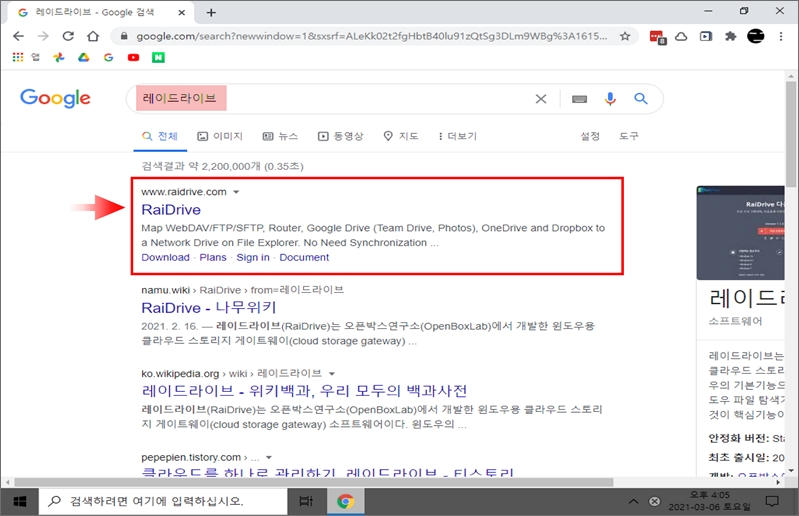
검색창에 레이드라이브 검색 해줍니다.
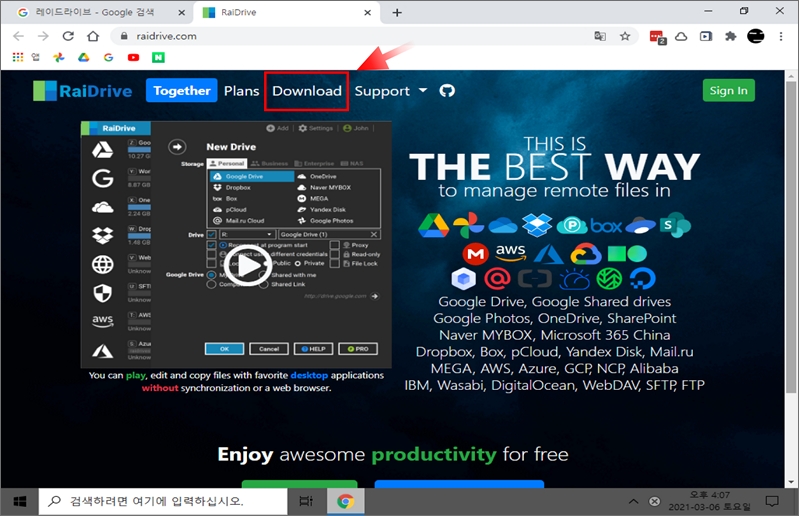
다운로드 탭으로 이동 하여 다운로드 해줍니다.
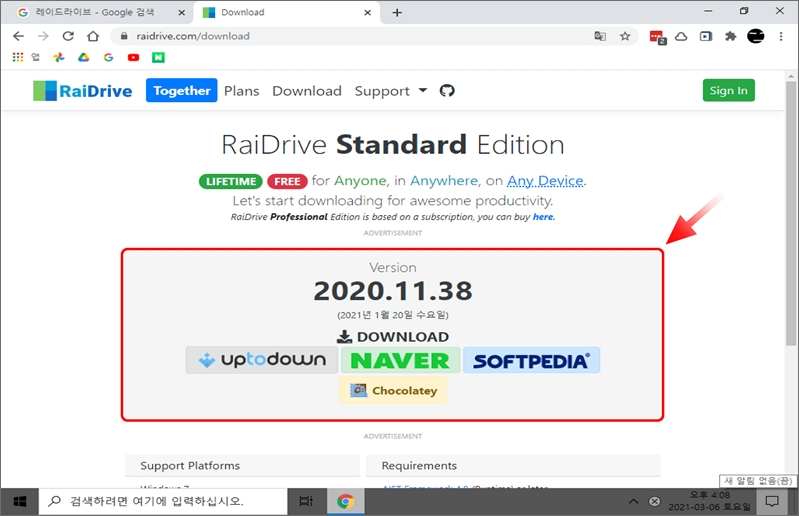
여러 경로가 있으니 편하신 대로 진행을 해주면 되겠습니다.
다운로드 화일은 작성일자 기준 65.8MB 정도 됩니다
생각보다 큽니다.
신경을 안쓰고 사용했는데 ^^:
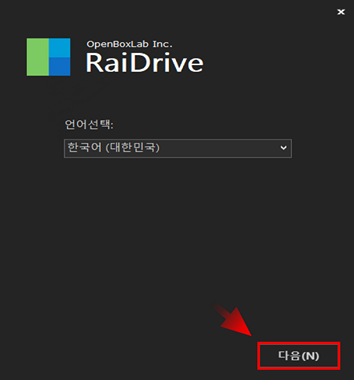
설치를 진행해줍니다.
설치간 특이사항은 없어 별도 설명은 생략합니다.
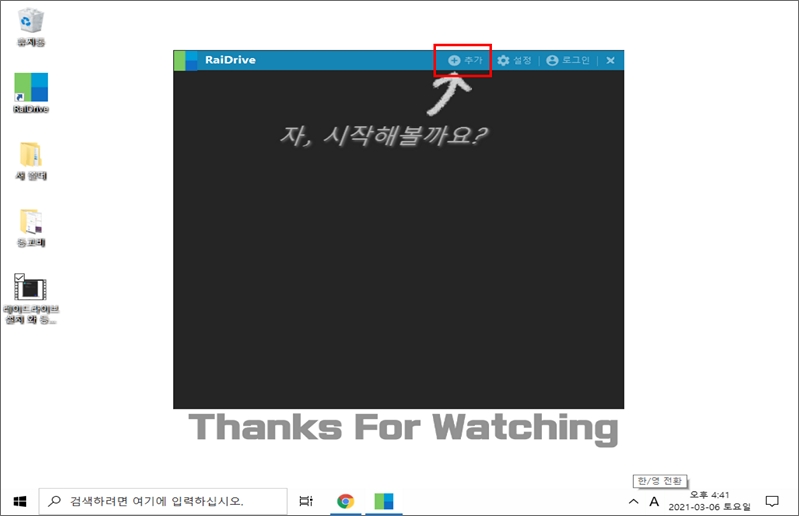
상단의 플러스 버튼을 눌러줍니다.
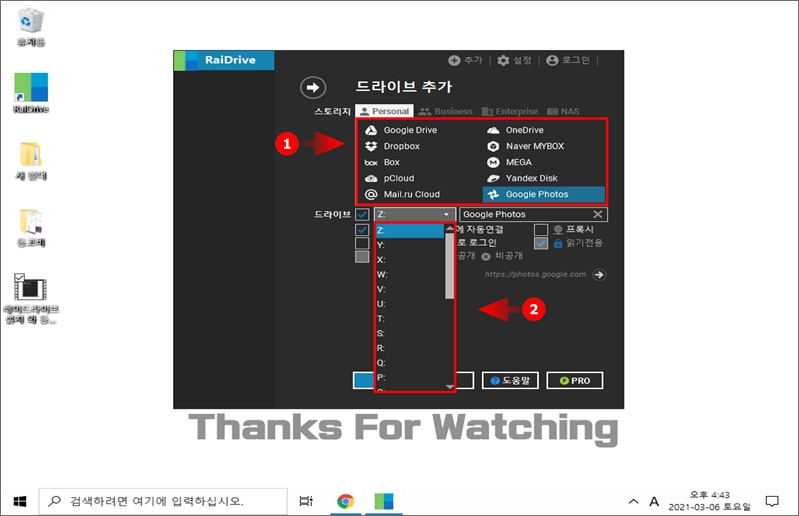
연동 가능한 클라우드 목록(①) 이 위치 해 있으며 하단의 드라이브 탭에서 지정한 드라이브 위치(②) 를 정할 수 있습니다.
크게 중요한 부분이 아니며 그냥 그대로 진행하면 순차적으로 배정이됩니다.
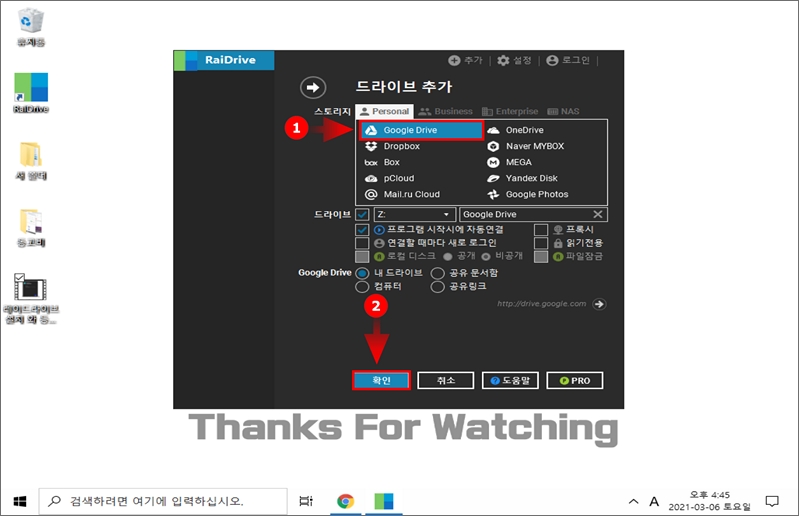
구글 드라이브를 추가 해보겠습니다.
구글 드라이브를 선택 (①) 후 확인 (②) 버튼을 눌러주면 됩니다.
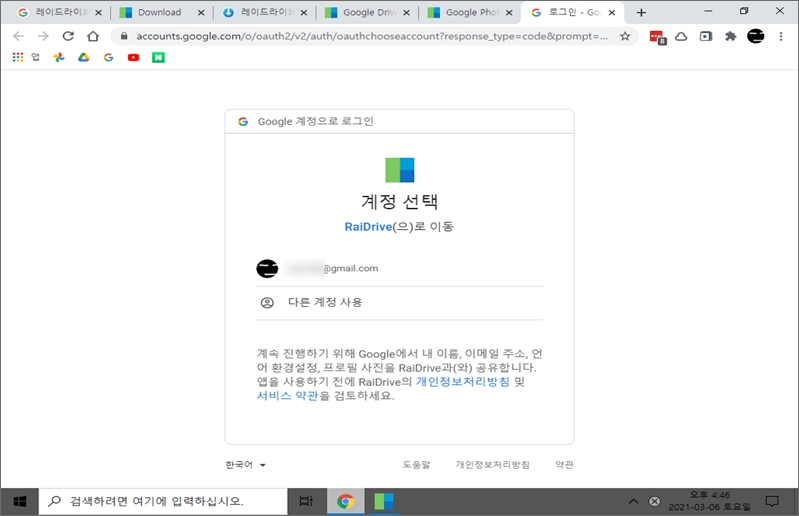
계정 로그인 (연동) 이 진행되고
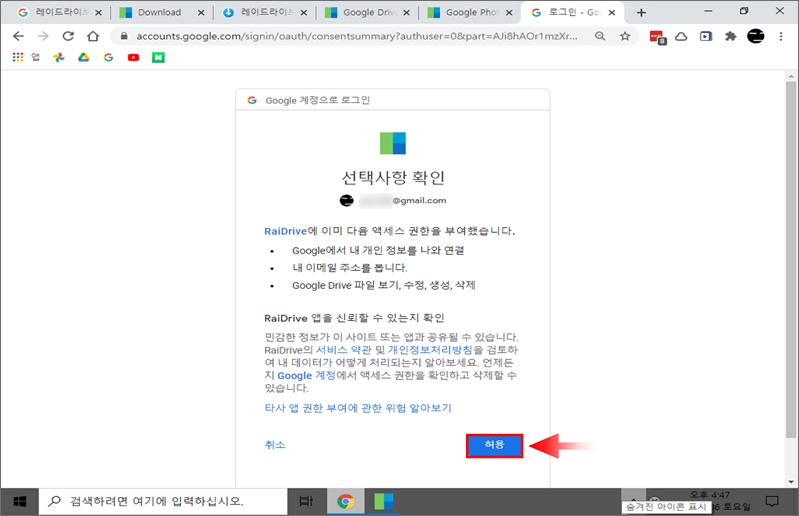
엑세스 권한 관련 안내가 나오게됩니다.
허 용 을 눌러서 진행해줍니다.
하단의 영상에 설치 부터 추가 까지 모두 첨부 되어 있습니다.
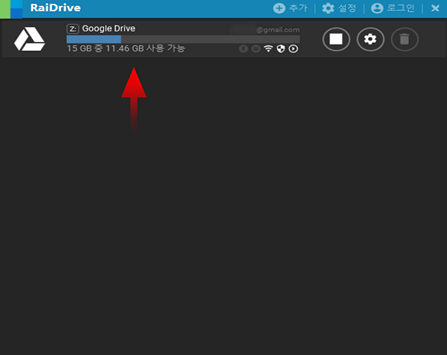
이렇게 추가가 되었습니다.
바로 연동된 폴더가 열리게 됩니다.
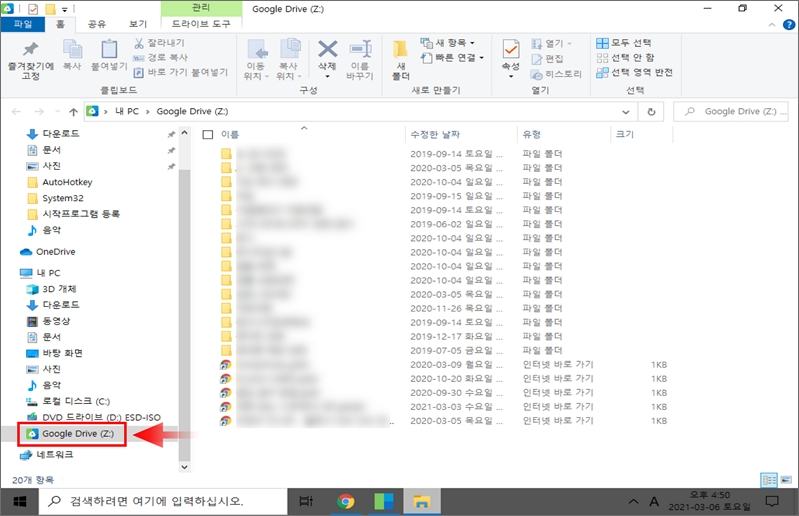
이렇게 추가 되어진 모습을 볼수 있습니다.
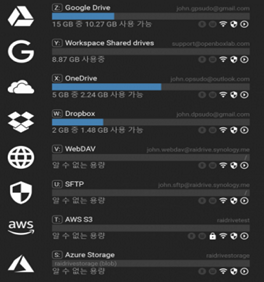
이와 같이 동일하게 추가해서 사용하면 됩니다.
레이드라이브RaiDrive는 ?
레이드라이브를 서비스하는 오픈박스연구소는 2015년 설립된 IT 솔루션 서비스 기업입니다.
클라우드 내 모든 파일을 미리 내려 받을 필요 없이 캐시 방식으로 필요한 파일만 받아 사용하기 때문에 PC 내 로컬 드라이브를 거의 사용하지 않아 대용량 원격 저장소 사용자들에게 적합합니다.
특정 기간동안 사용하지 않는 캐시는 시간이 어느정도 지나면 자동으로 삭제됩니다.
그리고 보안상 안전합니다.
구글, 마이크로소프트, 드롭박스가 파일을 보호하고 있습니다.
RaiDrive는 단순하게 이들이 공식적으로 제공하는 방법을 이용하여, 윈도우즈 탐색기에 폴더와 파일이 나타나도록 하는 역할만을 합니다.
그리고 속도 또한 일반 브라우저에서 사용하는 것보다 빠릅니다.
무료 와 유료 차이
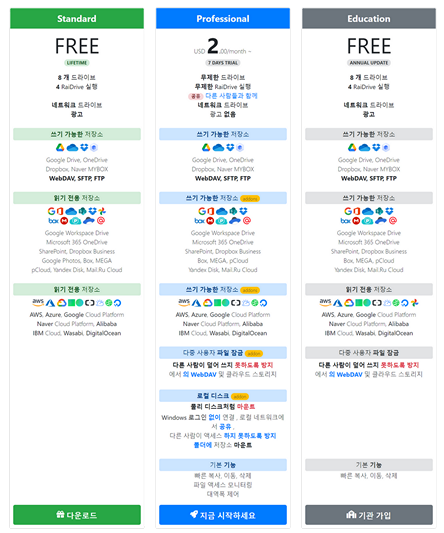
사이트에 정리가 잘되어 있어 이부분만 가져왔습니다.
무료는 8개의 드라이브를 추가 할수 있습니다.
드라이브 공유기능 과 읽기 / 쓰기 등의 기능 차이가 있습니다.
제가 생각하기에 가장 큰 차이는 물리 디스크처럼 마운트 이 부분인데 이 외에는 개인이 사용하기에 큰 차이가 없다고 생각합니다.
마무리
사진 파일도 예전 같지 않아 용량이 상당합니다.
계속 누적이 되어 질테고 기기의 저장공간은 작아지고 있습니다.
별다른 대안이 없어 여러 클라우드를 사용해야하는 일이 생길 수 있습니다.
이경우 이 레이드라이브가 적절한 대안이 될 수 있으니 한번 사용을 해보셔도 좋을 듯합니다.
